Cómo mover fotos de un álbum a otro en Facebook: PC, celular
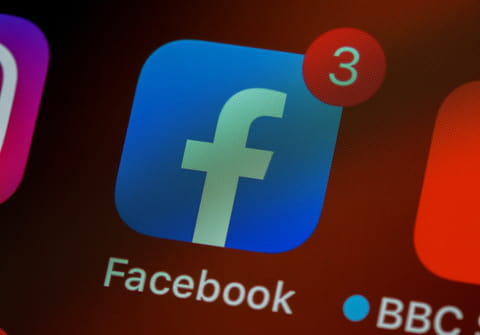
Facebook te permite cambiar fotos entre tus distintos álbumes o muro para una mejor organización de tus recuerdos, así como la ubicación de una fotografía o tus etiquetas. Si quieres saber cómo desplazar una o muchas fotos en tu cuenta desde tu ordenador o celular, entonces sigue leyendo.
¿Cómo cambiar de álbum tus fotos en Facebook desde tu ordenador?
Si deseas mover una foto de una carpeta a otra en tu Facebook desde tu PC o Mac, sigue estos pasos:
1. Inicia sesión en Facebook y ve a tu perfil.
2. A continuación, haz clic en Fotos desde la barra que aparece debajo de tu foto de portada.

3. Ve a Álbumes, y después, haz clic en el que contenga la foto que quieres mover.
4. Cuando localices la foto que te interesa, pulsa en el icono con forma de lápiz. Te aparecerá un menú y la última opción será Mover a otro álbum. Haz clic en ella.
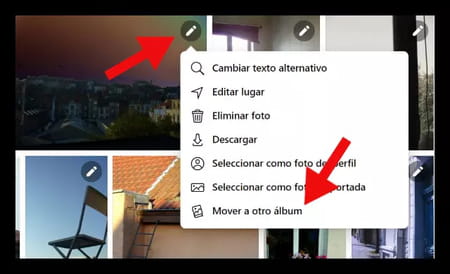
5. Selecciona el álbum al que quieras mover la imagen y confirma pulsando en Mover foto.
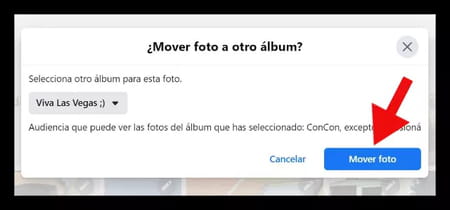
¿Cómo mover fotos en álbumes de Facebook desde tu celular?
El procedimiento para desplazar fotos de tus álbumes desde la aplicación móvil de Facebook es un poco diferente, ya que no existe la opción directa como en la versión web. Sin embargo, hay formas de hacerlo sin mucho problema.
1. Abre la aplicación desde tu iPhone o Android, accede a tu perfil pulsando en el botón de las barras horizontales en la parte inferior derecha de la pantalla.
2. Debajo de la barra para actualizar tu estado encontrarás varias opciones. Pulsa en Fotos.
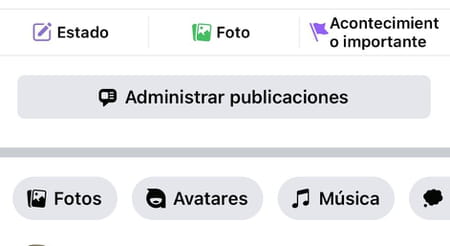
3. Ve a Álbumes y selecciona la foto que quieras mover de lugar. Aquí está el truco: dentro de las opciones no encontrarás la de cambiar de lugar la foto. Sin embargo, puedes descargarla en tu celular para subirla manualmente a otro álbum.
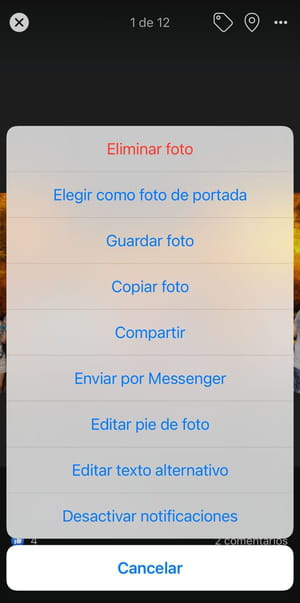
¡Listo! Tu foto habrá cambiado de ubicación. Recuerda que, si estaba en un álbum privado y la mueves a un álbum público, pasará a ser visible, y viceversa. Ten en cuenta también que las fotos de los álbumes de Portada o Foto del perfil no pueden cambiarse de ubicación (si lo intentas, simplemente verás que la opción Mover a otro álbum no aparece). Del mismo modo, no podrás cambiar de álbum las fotos en las que te hayan etiquetado, a menos que pulses en el lápiz y después en Descargar, para subirla manualmente al álbum que te interese.
